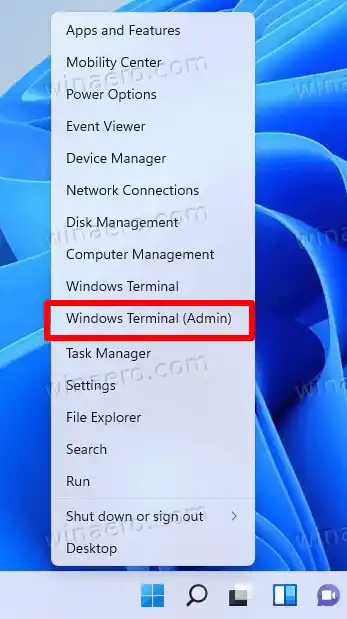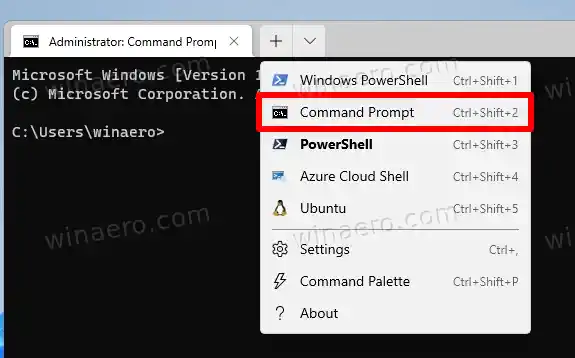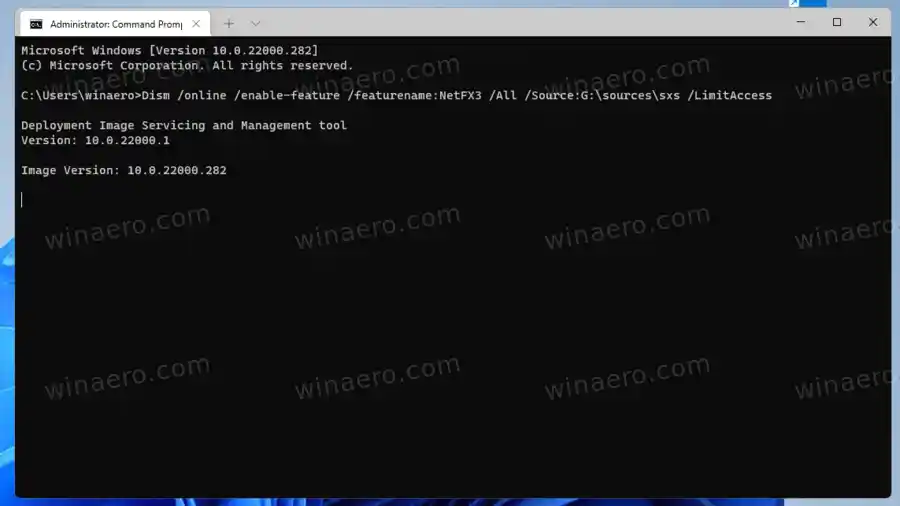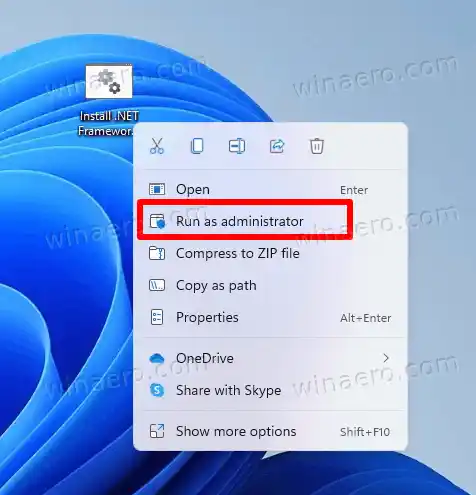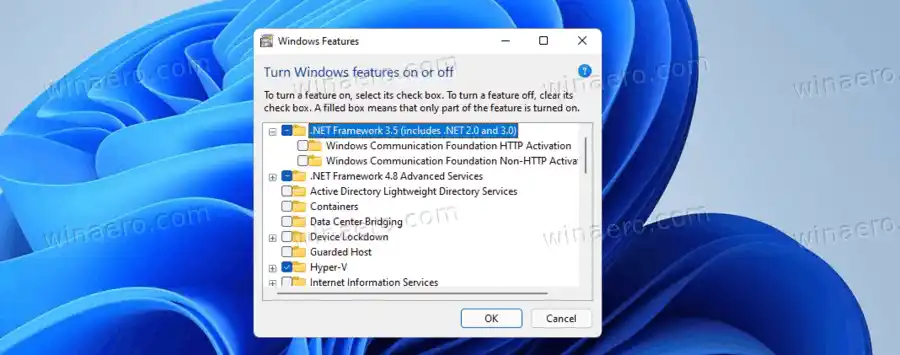Τέτοιες εφαρμογές δημιουργήθηκαν για τα Windows 7, ακόμη και για τα Windows Vista, όπου η έκδοση 3.5 ήταν διαθέσιμη εκτός συσκευασίας. Μόλις προσπαθήσετε να εκτελέσετε μια τέτοια εφαρμογή, θα δείτε ένα μήνυμα για να εγκαταστήσετε το στοιχείο που λείπει από το Διαδίκτυο.
Αυτή η μέθοδος έχει μια σειρά από μειονεκτήματα. Πρώτα απ 'όλα, είναι η επισκεψιμότητά σας στο Διαδίκτυο και μπορεί να περιοριστεί. Δεύτερον, η διαδικασία λήψης δεν είναι αξιόπιστη και μπορεί να αποτύχει. Εάν η σύνδεσή σας στο Διαδίκτυο είναι ασταθής, μετατρέπεται σε κόλαση. Τέλος, μπορείτε απλά να εργαστείτε εκτός σύνδεσης.
Γι' αυτό είναι σημαντικό να γνωρίζετε πώς να εγκαταστήσετε εκτός σύνδεσης το .NET Framework 3.5 στα Windows 11. Θα χρειαστείτε μόνο ένα μέσο εγκατάστασης των Windows 11, όπως αρχείο ISO , bootable μονάδα flash, ή τον δίσκο DVD του, επομένως δεν θα απαιτείται σύνδεση στο Διαδίκτυο.
Για να εγκαταστήσετε εκτός σύνδεσης το .NET Framework 3.5 στα Windows 11, κάντε τα εξής.
Περιεχόμενα κρύβω Εγκαταστήστε το .NET Framework 3.5 στα Windows 11 Εκτός σύνδεσης Χρησιμοποιώντας ένα αρχείο δέσμης Μαζικά περιεχόμενα αρχείου Εγκαταστήστε το .NET Framework 3.5 με προαιρετικές δυνατότητεςΕγκαταστήστε το .NET Framework 3.5 στα Windows 11 Εκτός σύνδεσης
- Κάντε διπλό κλικ στην εικόνα ISO των Windows 11 ή συνδέστε τη μονάδα flash με δυνατότητα εκκίνησης ή τοποθετήστε δίσκο DVD με τα Windows 11.
- Ανοίξτε την Εξερεύνηση αρχείων (πατήστε Win + E) και μεταβείτε στο φάκελο Αυτός ο υπολογιστής. Σημειώστε το γράμμα μονάδας δίσκου του μέσου εγκατάστασης που έχετε εισαγάγει. Ο δίσκος μου είναι |_+_|.

- Τώρα ανοίξτε το Windows Terminal ως Διαχειριστής επιλέγονταςWindows Terminal (Διαχειριστής)από το μενού δεξί κλικ του κουμπιού Έναρξη.
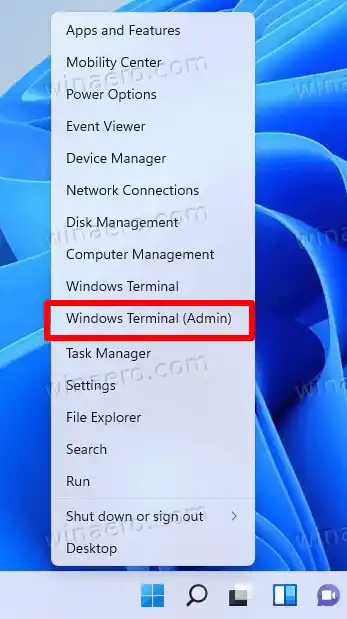
- Αλλάξτε το τερματικό των Windows στο προφίλ της γραμμής εντολών. πατήστε Ctrl + Shift + 2 ή το κουμπί μενού με τα βέλη.
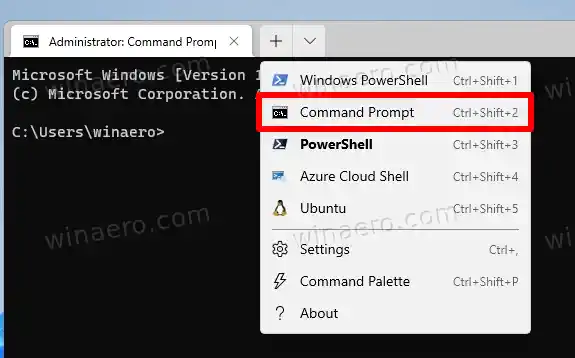
- Στην καρτέλα της γραμμής εντολών, πληκτρολογήστε την ακόλουθη εντολή: |_+_|. Αντικαταστήστε το G: με το γράμμα μονάδας δίσκου του μέσου εγκατάστασης των Windows 11 και πατήστε Enter.
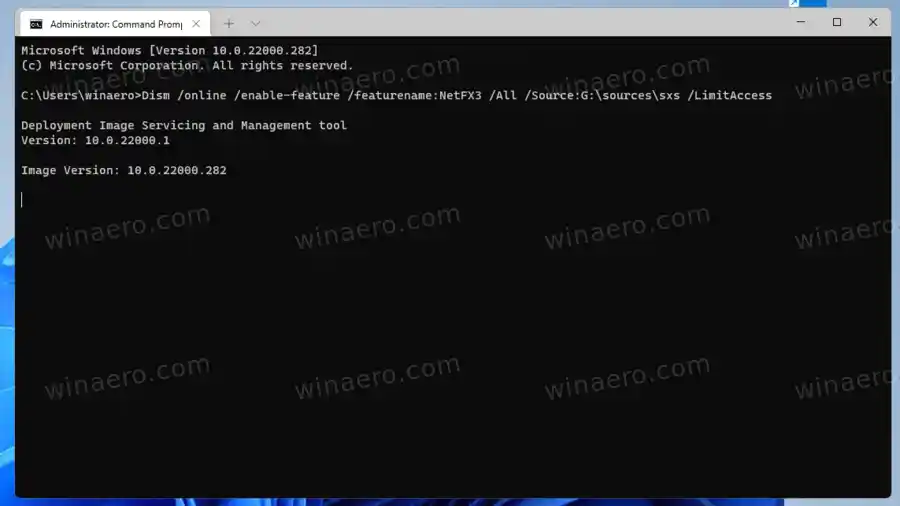
Έτοιμος! Αυτό θα εγκαταστήσει το .NET Framework 3.5 στα Windows 11 χωρίς τη χρήση σύνδεσης στο Διαδίκτυο.

Τώρα μπορείτε να εκτελέσετε οποιεσδήποτε παλαιότερες εφαρμογές κωδικοποιημένες σε C#, VB.NET και C++ που έχουν δημιουργηθεί γύρω από παλαιότερες εκδόσεις της πλατφόρμας λογισμικού. Σημειώστε ότι το .NET Framework 3.5 περιλαμβάνει επίσης .NET 2.0, το οποίο είναι επίσης η έκδοση χρόνου εκτέλεσης.
Χρησιμοποιώντας ένα αρχείο δέσμης
Για να εξοικονομήσετε χρόνο, δημιούργησα ένα εύχρηστο απλό αρχείο δέσμης που αυτοματοποιεί την παραπάνω μέθοδο. Θα βρει αυτόματα τον δίσκο DVD ή τη μονάδα USB εγκατάστασης των Windows 11.
Για να εγκαταστήσετε το .NET Framework 3.5 στα Windows 11 με ένα αρχείο δέσμης, κάντε τα εξής.
- Κάντε λήψη αυτού του αρχείου ZIP.
- Εξαγάγετε το αρχείο CMD από το αρχείο ZIP στην επιφάνεια εργασίας.
- Συνδέστε ή εισαγάγετε τη δισκέτα εγκατάστασης των Windows 11.
- Τώρα, κάντε δεξί κλικ στο αρχείο cmd και επιλέξτεΕκτελέστε ως διαχειριστήςαπό το μενού.
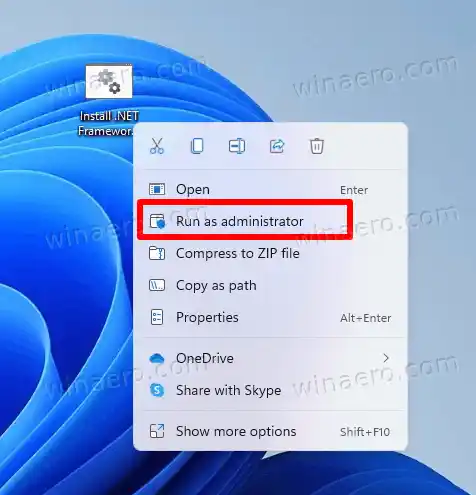
- Το αρχείο cmd θα εντοπίσει αυτόματα τον δίσκο εγκατάστασης των Windows 11 και θα προσθέσει αυτόματα το .NET Framework 3.5.
Τελείωσες. Το αρχείο είναι συμβατό και με τα δύο |_+_| και |_+_| - βασισμένοι τύποι μέσων εγκατάστασης των Windows 11, ώστε να μπορείτε να χρησιμοποιήσετε οποιοδήποτε! Το επίσημο έρχεται με |_+_| από προεπιλογή.
Μαζικά περιεχόμενα αρχείου
Τα περιεχόμενα του αρχείου δέσμης παρατίθενται παρακάτω.
cs:go ενημέρωση|_+_|
Υπόδειξη: Μπορείτε εύκολα να βρείτε ποιες εκδόσεις του λογισμικού πλαισίου .NET έχετε εγκαταστήσει χρησιμοποιώντας τον ακόλουθο οδηγό. Θα σας δώσει ιδέες για το ποιες εφαρμογές θα λειτουργούν στον υπολογιστή σας χωρίς να εγκαταστήσετε πρόσθετα στοιχεία συστήματος.
Τέλος, εάν δεν διαθέτετε το μέσο εγκατάστασης για τα Windows 11 και επίσης δεν αντιμετωπίζετε προβλήματα με το Διαδίκτυο, μπορείτε να δοκιμάσετε την ηλεκτρονική εγκατάσταση .NET Framework. Επειδή το έχουμε ήδη αναφέρει στην ανάρτηση, ας το αναθεωρήσουμε για λόγους πληρότητας.
Εγκαταστήστε το .NET Framework 3.5 με προαιρετικές δυνατότητες
- Πατήστε Win + R για να ανοίξετε το πλαίσιο Εκτέλεση και πληκτρολογήστε |_+_|.
- Στο παράθυρο Δυνατότητες των Windows, επιλέξτε το.NET Framework 3.5 (περιλαμβάνει .NET 2.0 και 3.0)είσοδος.
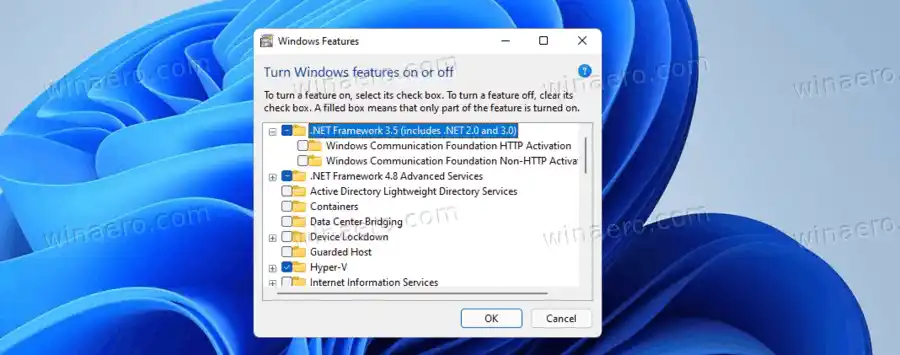
- Ενεργοποιήστε το τοποθετώντας ένα πλαίσιο ελέγχου και κάντε κλικ στο κουμπί ΟΚ.
- Περιμένετε μέχρι τα Windows 11 να πραγματοποιήσουν λήψη και εγκατάσταση των στοιχείων.
Τελείωσες. Έτσι, όπως μπορείτε να δείτε, είναι ένα προαιρετικό στοιχείο των Windows, ώστε να μπορείτε να το διαχειριστείτε όπως όλα τα άλλα προαιρετικό χαρακτηριστικό. Η Microsoft επίσης συνιστάχρησιμοποιώντας αυτή τη μέθοδο από προεπιλογή.
Αυτό είναι.